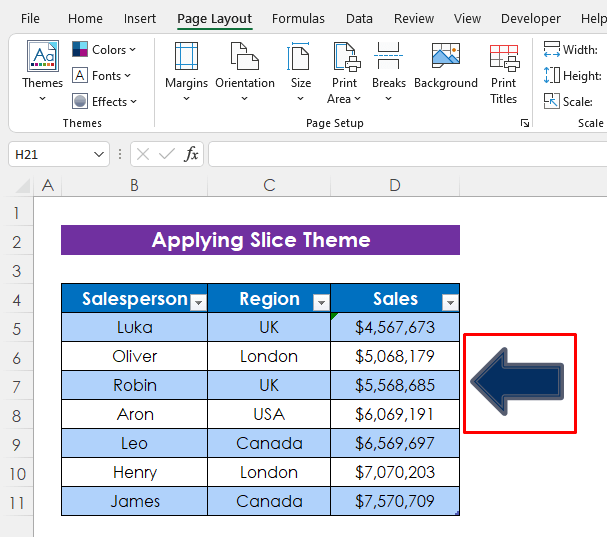Jedwali la yaliyomo
Excel ina kipengele cha Mandhari ambacho tunaweza kubadilisha uwasilishaji wa laha zetu za kazi kwa kubinafsisha mengi. Kuna mada kadhaa zilizojengwa ndani na pia unaweza kutengeneza mada zako pia. Hapa, utajifunza jinsi ya kutumia mandhari ya Kipande katika Excel kwa hatua rahisi na vielelezo vinavyofaa.
Pakua Kitabu cha Mazoezi cha Mazoezi
Unaweza kupakua kitabu cha kazi cha Excel bila malipo kutoka hapa. na ufanye mazoezi peke yako.
Tekeleza Mandhari ya Kipande.xlsxJinsi ya Kutumia Mandhari katika Excel
Kwanza, Nitaonyesha jinsi ya kutumia mandhari katika Excel. Kwa hilo, tutatumia jedwali lifuatalo la Excel ambalo linawakilisha baadhi ya wauzaji mauzo katika maeneo tofauti.

Hatua:
- Bofya kama ifuatavyo: Mpangilio wa Ukurasa > Mandhari .
Kisha utapata mandhari yote ya ofisi yaliyojengewa ndani kama picha iliyo hapa chini. Pia, unaweza kuvinjari mandhari ikiwa una mandhari yoyote uliyopakua au uliyohifadhi.

- Bofya tu mandhari yoyote na yatatumika. Nilibofya mada- Nyumba ya sanaa .

Ni mtazamo wa mandhari- Nyumba ya sanaa .
Kumbuka jambo moja – unapobadilisha mandhari, yatatumika kwa laha zako zote za kazi.

Soma Zaidi: Jinsi Gani Ili Kutumia Mandhari ya Parallax katika Excel (Kwa Hatua Rahisi)
Jinsi ya Kutumia Mandhari ya Kipande katika Excel
Sasa, hebu tuone jinsi ya kutumia Mandhari ya kipande .
Hatua:
- Kwanza,bofya Mpangilio wa Ukurasa > Mandhari na kisha uchague Kipande mandhari kutoka safu mlalo ya tatu ya mandhari yaliyoonekana.

Hapa ndio muhtasari wa Mandhari ya kipande . Inatumia Cyan rangi kwa jedwali la Excel na fonti ya Century Gothic .

Soma Zaidi: Jinsi ya Kuweka Retrospect Mandhari katika Excel
Jinsi ya Kubadilisha Rangi za Mandhari ya Kipande, Fonti na Madoido katika Excel
Katika sehemu hii, tutajifunza jinsi ya badilisha rangi , fonti , na athari katika Mandhari ya kipande . Kwa hivyo kwa kutumia vipengele hivi, ikiwa hupendi chochote kuhusu mandhari, unaweza kubinafsisha.
Badilisha Rangi
Kwanza, tutajifunza jinsi ya kubadilisha. rangi.
Hatua:
- Bofya kama ifuatavyo: Mpangilio wa Ukurasa > Rangi .
- Kisha chagua rangi unayotaka kutoka kwenye orodha kunjuzi au ubofye Geuza Rangi kukufaa ili kufanya mchanganyiko wako wa rangi. Hapa, nilichagua Rangi ya Manjano ya Kijani .

Mtazamo wa mkusanyiko wa data baada ya kutumia rangi ya Manjano ya Kijani .

Soma Zaidi: Jinsi ya Kubadilisha Rangi ya Mandharinyuma katika Excel (Njia 6 Rahisi)
Badilisha Fonti
Sasa, hebu tubadilishe fonti. Mandhari ya Kipande hutumia fonti ya Century Gothic kwa chaguomsingi. Tutaibadilisha kuwa Arial .
Hatua:
- Bofya kama ifuatavyo: Mpangilio wa Ukurasa > Fonti .
- Baadaye, chagua fonti unayotaka kutoka kwaorodha kunjuzi. Nilichagua Arial .

Sasa ona, bado tuko kwenye Kipande mandhari lakini fonti imebadilishwa.

Badilisha Athari
Kwa kubadilisha Athari , tunaweza kubadilisha mwonekano wa vitu vyovyote kwenye yetu. karatasi ya kazi. Ina mipaka mbalimbali, athari za kuona, na vivuli vinavyoweza kutoa sura tofauti kwa vitu. Ili kuionyesha, nimeongeza Mshale wa Kushoto katika lahakazi yangu ambayo ina rangi chaguomsingi ya Mandhari ya Kipande .

Hatua:
- Bofya kama ifuatavyo: Mpangilio wa Ukurasa > Madoido .
- Baada ya hapo, bofya athari yoyote kutoka kwa chaguo zilizoonekana. Nilibofya Glossy .

Sasa angalia, Imeongeza mipaka nje ya mshale.